В повседневном использовании Alexa от Amazon — очень хороший помощник в общении с пользователями. Но чаще всего есть вещи, которые становятся повторяющимися или ненужными по мере того, как мы приобретаем опыт работы с умным домашним помощником.
Если вас разочаровали ответы Alexa, которые, по вашему мнению, не соответствуют вашим требованиям, пришло время действовать. Вот несколько советов, как улучшить свои навыки общения с Alexa. Проверять Распространенные проблемы Amazon Alexa и способы их решения.

1. Ускорить или замедлить скорость речи Alexa
Ускорение или замедление ответов Alexa — это хорошая функция Amazon, помогающая улучшить понимание, которое изначально было запущено с учетом доступности для людей с ограниченными возможностями.
Но эта функция может пригодиться всем, кто хочет, чтобы Alexa говорила быстрее или медленнее. Чтобы активировать эту функцию, просто скажите: «Алекса, говори быстрее"Или же"Алекса, говори медленнее». Продолжайте корректировать, пока не будете удовлетворены своей скоростью речи. Чтобы вернуться к скорости по умолчанию, скажите: «Алекса, говори со своей виртуальной скоростью".
2. Держите ответы Alexa краткими

Иногда ответы Alexa могут выходить за рамки множества предложений, которые обычно требуют простого подтверждения. К счастью, у Alexa есть опция «Краткий режим», которая уменьшает словесную обратную связь, что идеально подходит для более опытных пользователей.
Легко управлять кратким режимом с помощью голоса. Просто скажи , "Алекса, включи краткий режим».
Включите краткий режим в приложении Alexa (доступно для обеих ОС). iOS و Android), выполните следующие действия:
- Перейти на вкладку более В правом нижнем углу приложения Alexa.
- Нажмите на Настройки.
- Найдите Голосовые ответы.
- Коснитесь переключателя рядом с Краткий режим.
Теперь Alexa будет давать короткие, менее подробные ответы или даже простой голос вместо длинного ответа. Проверять Функции Amazon Echo, которые вы, возможно, захотите отключить прямо сейчас.
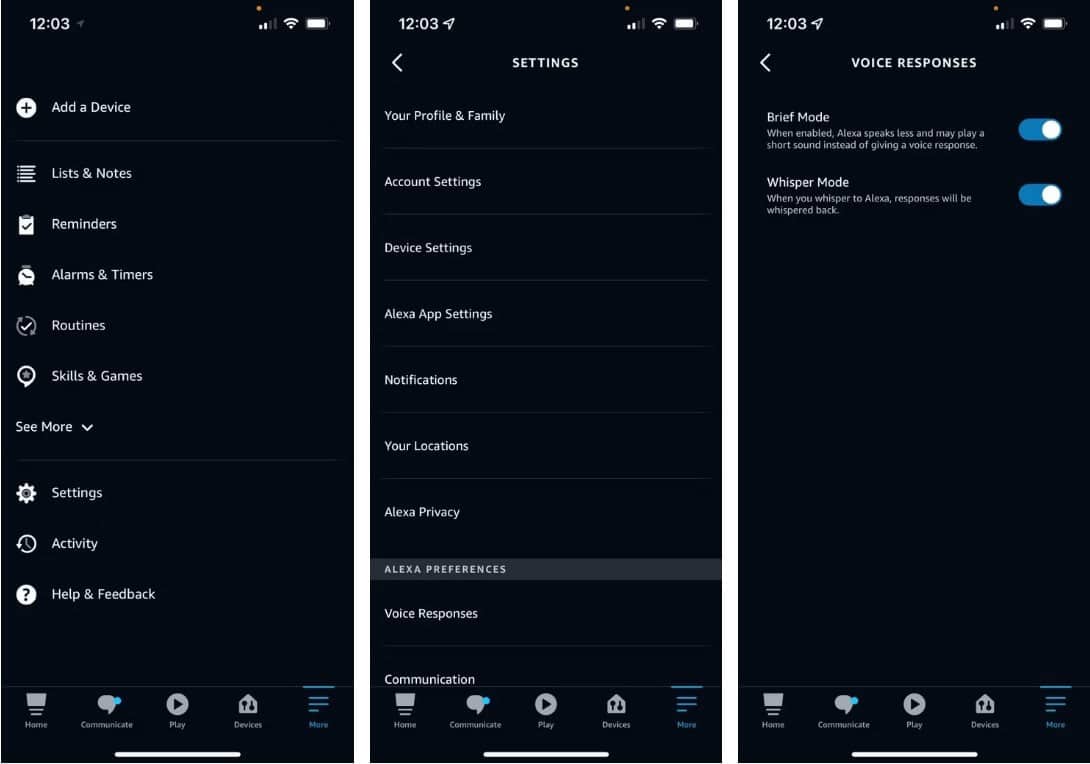
3. Включите режим следования
Если вы довольно опытный пользователь, может быть неприятно продолжать использовать слово пробуждения Alexa перед каждой командой. Вместо этого в Alexa есть функция Follow Mode, которая позволяет вашему Echo продолжать прослушивание в течение пяти секунд после вашего первоначального запроса. Это идеальное решение, если вы хотите, например, быстро запустить таймер и выключить свет.
Чтобы включить режим следования с помощью голоса, произнесите "Алекса, включи режим следования».
Вот как активировать режим отслеживания в приложении Alexa:
- Откройте приложение Alexa и коснитесь Устройства находится в нижнем ряду.
- Выберите устройство, на котором вы хотите активировать режим следования.
- Нажмите на значок настроек (шестеренка) в правом верхнем углу.
- Прокрутите вниз и нажмите «Режим следования».
- Коснитесь переключателя рядом с ним, чтобы включить его.
Alexa теперь будет активно слушать в течение пяти секунд после вашего первого запроса.
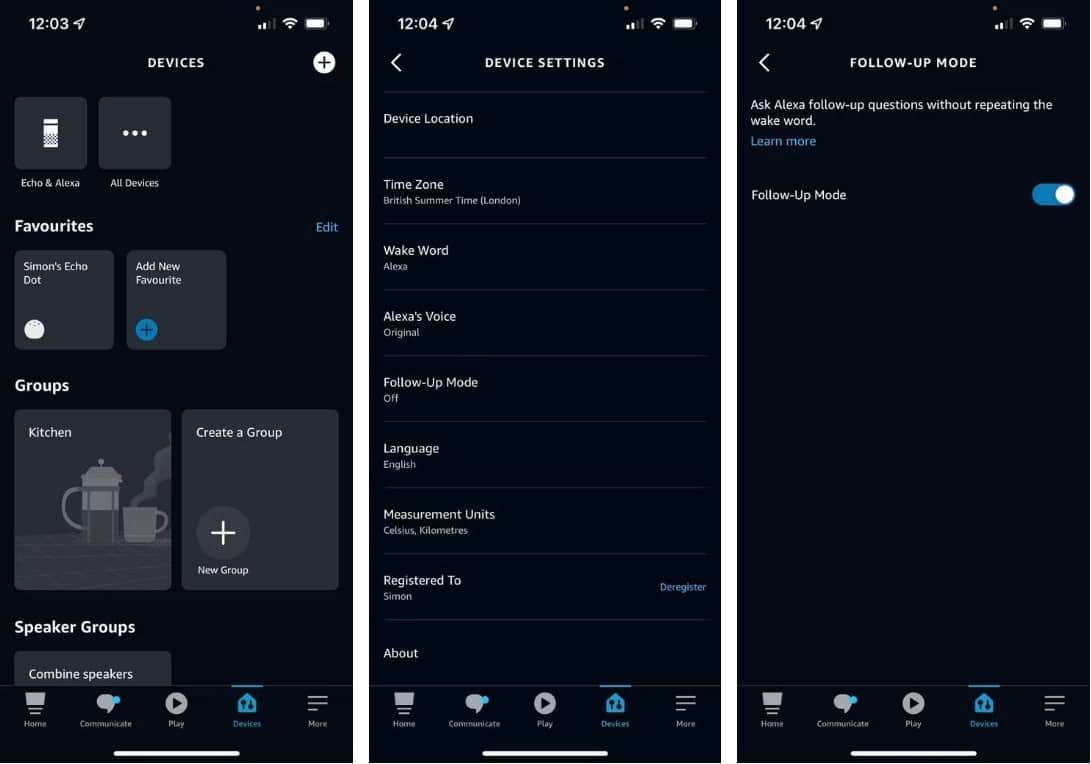
4. Издайте звук, когда Алекса слушает
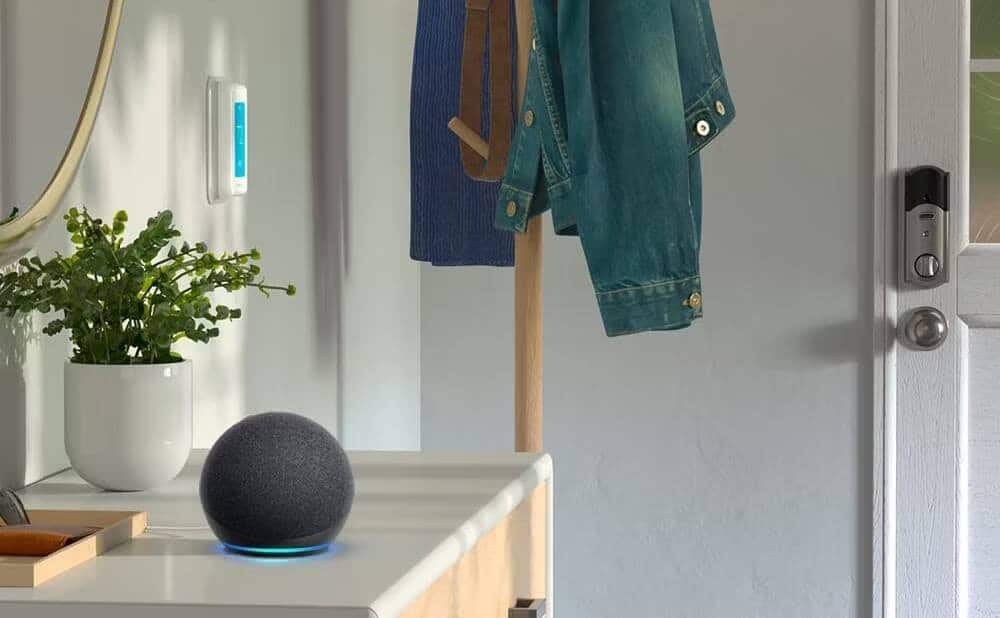
В дополнение к визуальным индикаторам того, что Alexa вас слушает, также можно услышать звуковое подтверждение после произнесения предупреждающего слова. Эта функция полезна для тех, кто не видит подсветку своего Echo, когда говорит hgjkfdi или часто поворачивается спиной при использовании Alexa.
Вы можете включить звуковой сигнал своим голосом. Просто скажи , "Алекса, включи гудок».
Для воспроизведения голоса запросов в приложении:
- Откройте приложение Alexa и коснитесь Устройства находится в нижнем ряду.
- Выберите устройство, на котором вы хотите активировать звуки набора номера.
- Нажмите на значок настроек (шестеренка) в правом верхнем углу.
- Нажмите на Звуки внутри общего.
- Найдите порядок запуска.
Теперь Alexa будет издавать звук, когда начнет слушать. Вы также можете отметить конец запроса, если хотите получить голосовое подтверждение, когда Алекса закончит прослушивание, или сказать: "Alexa, прекрати звук запроса».
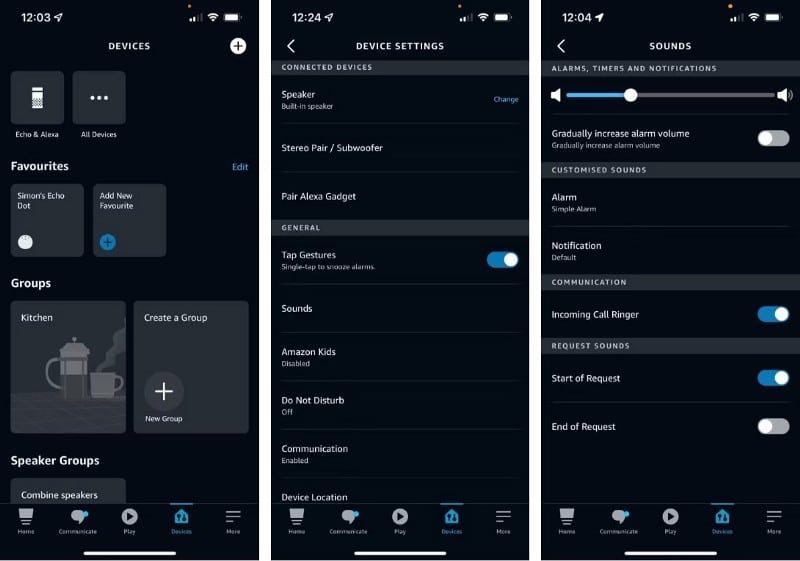
5. Шепните Алексе
Если сейчас поздняя ночь или если вы не хотите будить спящего ребенка, нет смысла дразнить Алексу его ответами за вас. Режим Whisper решает эту проблему. По сути, если вы прошепчете Алексе, он снова прошепчет вам.
Чтобы включить режим шепота с помощью голоса, просто скажите: "Алекса, включи режим шепота».
Чтобы включить режим шепота в приложении Alexa:
- Перейти на вкладку более находится в нижней части приложения.
- Нажмите на Настройки.
- Найдите Голосовые ответы.
- Коснитесь переключателя рядом с режимом шепота.
Чтобы проверить эту функцию, попробуйте шептать на своем устройстве Echo.
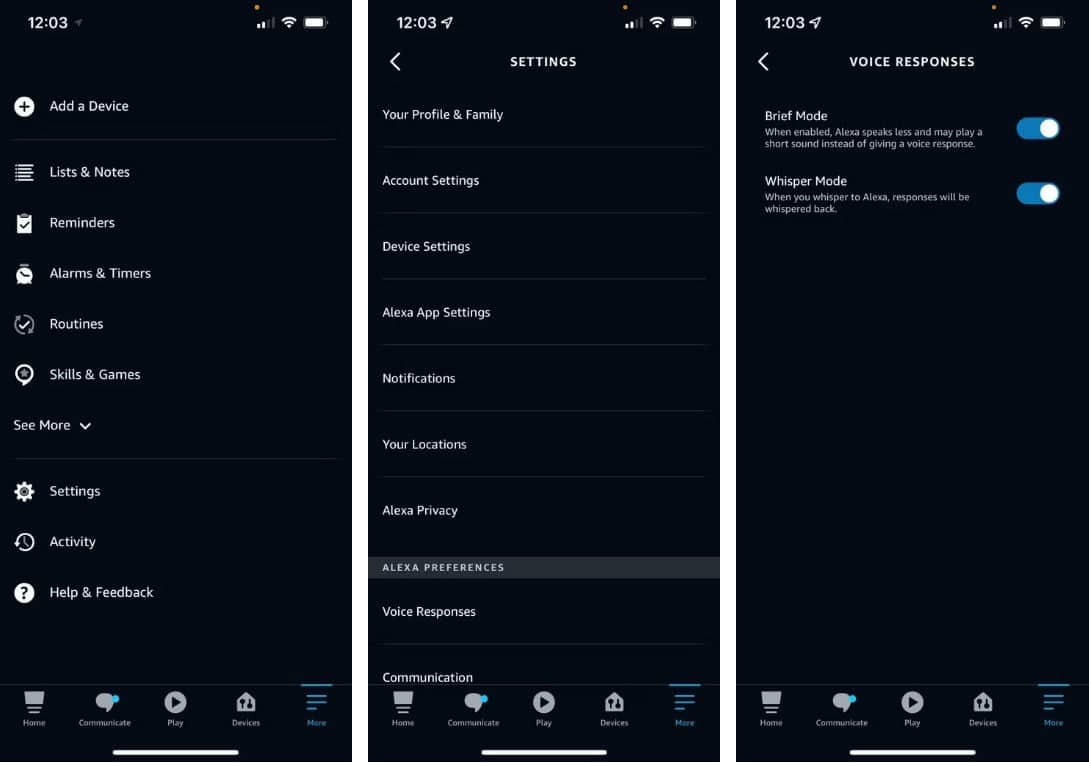
6. Отключите предложения Alexa, чтобы попробовать
Если вам никогда не приходилось кричать «Алекса, стой», услышав «Кстати…», считайте, что вам не повезло. Некоторым его предложения могут показаться полезными, но для подавляющего большинства они просто раздражают. Включив «Краткий режим», вы идете против многих из этих подсказок. Но чтобы отключить его совсем, вам нужно будет зайти в настройки уведомлений.
- Перейти на вкладку более , расположенный в нижней части приложения Alexa.
- Нажмите на Настройки.
- Найдите Уведомления.
- Нажмите на Amazon Покупки.
- Прокрутите вниз и щелкните переключатели рядом с рекомендациями по сделкам, рекомендациями по изменению заказа и запросами, чтобы оценить продукты, которые вы приобрели, чтобы остановить их.
- Нажмите стрелку назад.
- Нажмите «Что попробовать» внизу списка.
- Отключите уведомления телефона и уведомления устройства Alexa, коснувшись их переключателей.
Теперь вы больше не должны получать назойливых предложений. Проверять Как использовать Amazon Echo, когда вы находитесь вдали от дома.
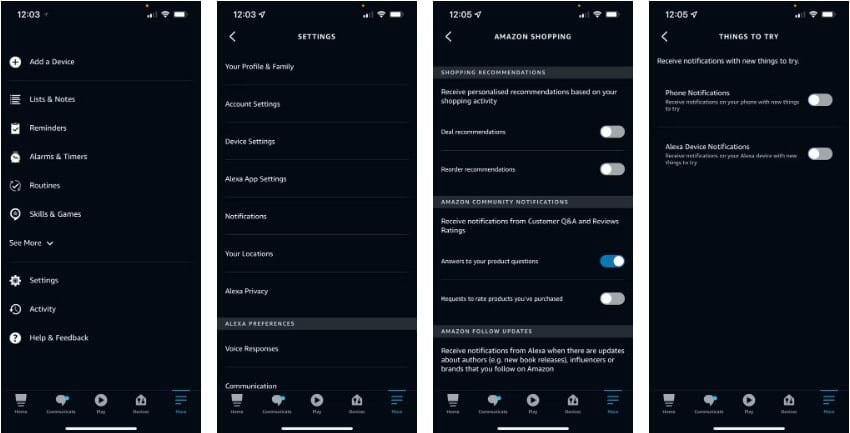
7. Анимация эха Амазонки

Иногда не все можно решить в цифровом формате. Если Alexa не слушает ваши запросы должным образом, проблема может заключаться в том, где находится ваше устройство Echo. Например, если он находится рядом со стеной, рядом с другими динамиками или в зоне с большим фоновым шумом, Alexa может с трудом понять вас. Если вы по натуре тихий человек, может раздражать необходимость кричать на своего голосового помощника каждый раз, когда вы хотите сделать запрос.
Чтобы устранить эти проблемы, попробуйте переместить Echo и следуйте этим советам:
- центр комнаты Это лучшее место для размещения Эхо. Это связано с круговым расположением сигнала Echo, предназначенным для улавливания звука со всех сторон. Если некоторые из этих сигналов обращены к стене, Alexa может с трудом понять, что вы говорите.
- Если нецелесообразно держать его в центре комнаты, лучше всего держать Echo рядом с тем местом, где вы его часто используете.
- Если вам нужно разместить его близко к стене, постарайтесь оставить не менее восьми дюймов свободного пространства вокруг вашего устройства Echo.
- Держите его подальше от других динамиков. Иметь Echo рядом с динамиком, воспроизводящим музыку, — это то же самое, что ваш друг пытается заговорить с вами с расстояния в несколько футов на громком концерте: это часто безуспешно.
- Держите Эхо подальше от окон.
Проверять Наиболее распространенные способы взлома устройств Amazon Echo.
Настройте Alexa Communications на свой вкус
Если вы привыкли иметь Amazon Alexa дома, вы, вероятно, не хотите слышать те же предложения, которые вы слышали несколько раз раньше, или иметь дело с длинными ответами, пока Alexa что-то подтверждает.
Но с этими полезными советами общение с виртуальным помощником становится более эффективным и в целом приятным. Теперь вы можете просмотреть Сравнение Amazon Alexa, Google Home и Apple HomeKit: какая система для умного дома лучше?







